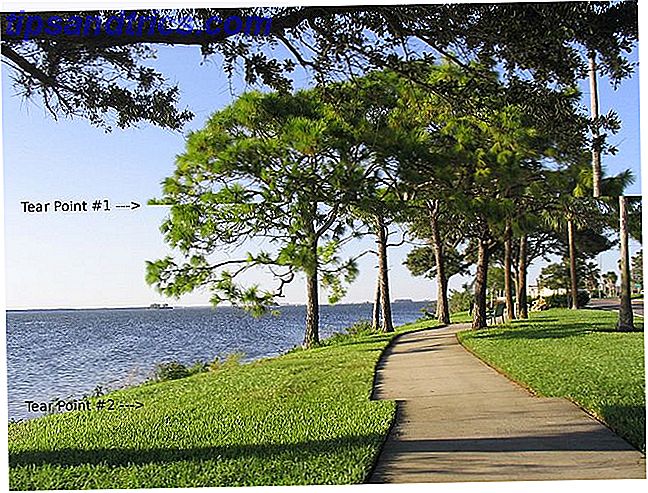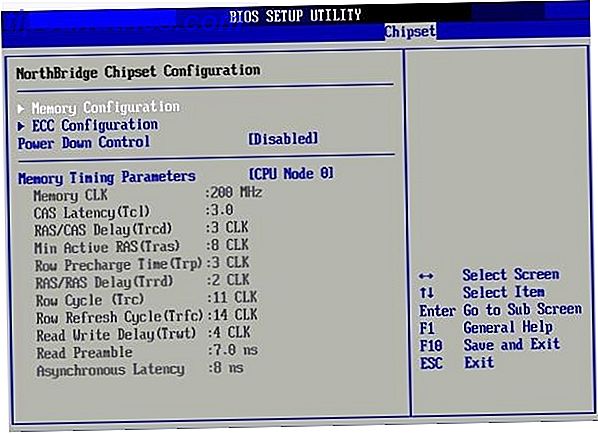Obwohl es stimmt, dass Photoshop mehr als GIMP kann, ist die ehrliche Wahrheit, dass GIMP für die meisten Leute, die keine professionellen Künstler, Designer oder Fotografen sind, mehr als gut genug ist.
Wenn Sie nicht sicher sind, welches besser für Sie ist, sehen Sie sich unseren Vergleich der beiden GIMP vs Photoshop an: Welches ist das Richtige für Sie? GIMP vs Photoshop: Welches ist das Richtige für Sie? Photoshop ist die beliebteste Bildbearbeitungs-App und GIMP ist die beste kostenlose Alternative. Was sollten Sie verwenden? Weiterlesen .
Nichtsdestotrotz liebe ich an GIMP, dass es Ihnen viel mehr Freiheit und Flexibilität bietet als Photoshop, zumindest wenn es um Tastaturkürzel geht. Wenn Sie die Verknüpfungen von Photoshop bevorzugen, können Sie GIMP so einrichten, dass es wie Photoshop aussieht!
Alles, was Sie tun müssen, ist GIMP zu starten und den Tastatur-Shortcut-Editor zu öffnen, den Sie aufrufen können, indem Sie zu Bearbeiten> Tastaturkürzel navigieren.

Methode 1
Eine Möglichkeit, den Editor zu verwenden, besteht darin, alle Unterabschnitte (z. B. Datei, Konfiguration, Kontext usw.) zu durchsuchen und die Verknüpfungen zu ändern, wenn Sie auf sie stoßen. Wenn etwas als Deaktiviert markiert ist, heißt das, dass es keine zugehörige Tastenkombination hat.
Und Sie werden wahrscheinlich überrascht sein, wie viele Aktionen verfügbar sind. GIMP verfügt über Hunderte von nicht gebundenen Aktionen, denen Sie auf Wunsch Verknüpfungen hinzufügen können.
Methode 2
Die andere Möglichkeit, den Editor zu verwenden, ist über das Suchfeld. Wenn Sie GIMP verwenden, werden Sie Aktionen ausführen, die keine nativen Tastaturkürzel haben, wie beispielsweise die Aktion Bild> Bild skalieren (mit der ich häufig die Größe von Bildern für solche Beiträge ändere). Angenommen, Sie möchten eine Tastenkombination für diese Aktion hinzufügen.
Suchen Sie im Editor für Tastaturkürzel einfach nach "Bild skalieren", um die Aktionen auf die gewünschte Größe zu reduzieren. Klicken Sie darauf und die Verknüpfung ändert sich in "Neuer Beschleuniger ...". An diesem Punkt können Sie die gewünschte Kombination von Tasten drücken. (Ich benutze persönlich Strg + Shift + I.) Wenn Sie abbrechen möchten, klicken Sie einfach erneut darauf.
Und das ist es auch schon.
Welche GIMP-Aktionen verwenden Sie am häufigsten und welche Tastaturkürzel verwenden Sie dafür? Kennen Sie weitere raffinierte GIMP-Tipps oder Tricks, die Sie gerne teilen möchten? Lass es uns in den Kommentaren wissen!

![5 Neue Grafikkartenfunktionen, die Sie über [MakeUseOf Explains] wissen sollten](https://www.tipsandtrics.com/img/technology-explained/329/5-new-video-card-features-you-should-know-about.jpg)